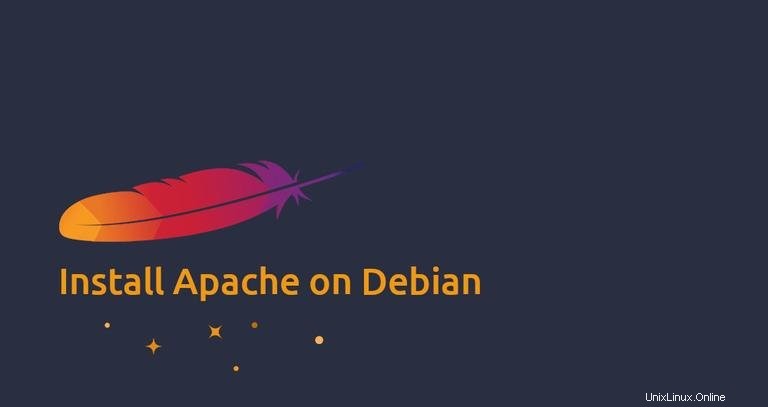
Apache HTTPサーバーは、世界で最も人気のあるWebサーバーの1つです。これは、インターネットのWebサイトの大部分に電力を供給するオープンソースのクロスプラットフォームHTTPサーバーです。 Apacheは、追加のモジュールを介して拡張できる多くの強力な機能を提供します。
このチュートリアルでは、ApacheをDebian9サーバーにインストールする手順を説明します。
前提条件#
チュートリアルを開始する前に、sudo権限を持つユーザーとしてログインしていることを確認してください。
Apacheのインストール#
ApacheはデフォルトのDebianリポジトリで利用可能であり、インストールは非常に簡単です。
最初にパッケージインデックスを更新し、その後apache2をインストールします 次のコマンドを含むパッケージ:
sudo apt updatesudo apt install apache2
これで、Apacheがインストールされ、自動的に開始されます。次のコマンドでApacheサービスのステータスを確認できます。
sudo systemctl status apache2● apache2.service - The Apache HTTP Server
Loaded: loaded (/lib/systemd/system/apache2.service; enabled; vendor preset: enabled)
Active: active (running) since Thu 2018-08-23 20:04:47 UTC; 13s ago
Main PID: 11604 (apache2)
CGroup: /system.slice/apache2.service
├─11604 /usr/sbin/apache2 -k start
├─11608 /usr/sbin/apache2 -k start
└─11609 /usr/sbin/apache2 -k start
iptablesを使用してシステムへの接続をフィルタリングする場合は、HTTP(80)を開く必要があります )およびHTTPS(443 )ポート。
次のコマンドを発行して、必要なポートを開きます。
sudo iptables -A INPUT -p tcp --dport 80 -j ACCEPTsudo iptables -A INPUT -p tcp --dport 443 -j ACCEPT
すべてが正しく機能することを確認するには、ブラウザを開き、サーバーのIPアドレスまたはドメイン名を入力しますhttp://YOUR_IP_OR_DOMAIN/ 次に示すように、デフォルトのApacheウェルカムページが表示されます。
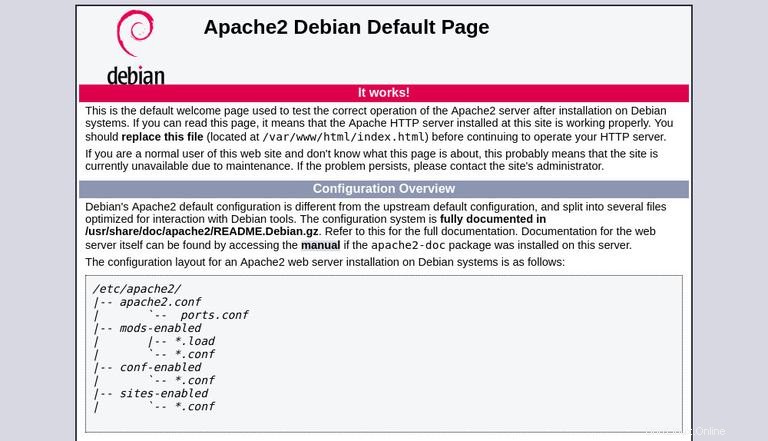
このページには、Apache構成ファイル、ヘルパースクリプト、およびディレクトリの場所に関する基本情報が含まれています。
systemctl#を使用してApacheサービスを管理します#
ApacheがDebianシステムにインストールされたので、少し時間を取って、基本的なapacheサービス管理コマンドを確認して理解することができます。
Apacheサービスを停止するには、次を実行します。
sudo systemctl stop apache2次のように入力して、もう一度開始します:
sudo systemctl start apache2Apacheサービスを再起動するには:
sudo systemctl restart apache2次の新しい構成でApacheをリロードします:
sudo systemctl reload apache2Apacheサービスを無効にして起動時に開始する場合:
sudo systemctl disable apache2そして、再度有効にするには:
sudo systemctl enable apache2Apache構成ファイルの構造とベストプラクティス#
- Debianベースのシステムでは、Apache構成ファイルは
/etc/apache2にあります。 ディレクトリ。 - メインのApache構成ファイルは
/etc/apache2/apache2.confです。 。 - Apacheがリッスンするポートは、
/etc/apache2/ports.confで指定されています。 ファイル。 - Apache仮想ホストファイルは、
/etc/apache2/sites-availableにあります。 ディレクトリ。このディレクトリにある設定ファイルは、/etc/apache2/sites-enabledにリンクされていない限り、Apacheによって使用されません。 ディレクトリ。 -
a2ensiteを使用してシンボリックリンクを作成することにより、仮想ホストディレクティブをアクティブ化できます。sites-availableにある構成ファイルからのコマンドsites-enabledへのディレクトリ ディレクトリ。仮想ホストを非アクティブ化するには、a2dissiteを使用します コマンド。 - たとえば、ドメイン名が
mydomain.comの場合は、標準の命名規則に従うことを強くお勧めします。 次に、ドメイン構成ファイルの名前を/etc/apache2/sites-available/mydomain.com.confにする必要があります。 - さまざまなApacheモジュールのロードに使用される構成ファイルは、
/etc/apache2/mods-availableにあります。 ディレクトリ。mods-availableの構成/etc/apache2/mods-enableへのシンボリックリンクを作成することで、ディレクトリを有効にできます。a2enconfを使用するディレクトリ コマンドを実行し、a2disconfで無効にします コマンド。 - グローバル構成フラグメントを含むファイルは、
/etc/apache2/conf-availableに保存されます。 ディレクトリ。conf-available内のファイル/etc/apache2/conf-enabledへのシンボリックリンクを作成することで、ディレクトリを有効にできます。a2enconfを使用する コマンドを実行し、a2disconfで無効にします コマンド。 - Apacheログファイル(
access.logおよびerror.log)は/var/log/apacheにあります ディレクトリ。別のaccessを使用することをお勧めします およびerror各仮想ホストのログファイル。 - ドメインドキュメントのルートディレクトリは、任意の場所に設定できます。 webrootの最も一般的な場所は次のとおりです。
-
/home/<user_name>/<site_name> -
/var/www/<site_name> -
/var/www/html/<site_name> -
/opt/<site_name>
-